Linux 应急响应流程及实战案例
Linux 应急响应流程及实战案例
在企业发生黑客入侵、系统崩溃或其他影响业务正常运行的安全事件时,需要立即采取行动,使企业的网络信息系统能够在最短时间内恢复正常工作。同时,还需要进一步追踪入侵来源,还原入侵事故的过程,并提供解决方案和防范措施,以避免或减少企业的经济损失。
针对常见的攻击事件,我们通过结合工作中应急响应事件的分析和解决方法,总结出了一些用于排查 Linux 服务器入侵的思路。
一:入侵排查思路
一、账号安全
基本用法:
1、用户信息文件 /etc/passwd
root:x\:0:0:root:/root:/bin/bash
account:password:UID:GID:GECOS:directory:shell
# 用户名:密码:用户ID:组ID:用户说明:家目录:登陆之后的shell
注意:无密码只能本机登陆,不允许远程登陆
2、用户密码文件 /etc/shadow
root:$1$QArexmZv$TiU0APzjmU5hHtLzb0uLu.:18947:0:99999:7:::用户名:加密后的密码:最后一次密码修改日期:两次密码的修改时间间隔: 密码有效期:密码修改到期到的警告天数:密码过期后的宽限天数:账号失效时间:保留
3、几个常用命令
who 查看当前登录用户(tty 本地登陆 pts 远程登录)
w 查看系统信息,查看当前时间下用户的行为
uptime 查看登陆多久、多少用户,负载
1、查询特权用户 (****uid 为 0)
[root@duidian ~]# awk -F: '$3==0{print $1}' /etc/passwd
2、查看可以远程登录的帐号情况
[root@duidian ~]# awk '/$1|$6/{print $1}' /etc/shadow
3、除 root 帐号外,其他帐号是否存在 sudo 权限。如非管理需要,普通帐号应删除 sudo 权限
[root@duidian ~]# more /etc/sudoers | grep -v "^#|^$" | grep "ALL=(ALL)"
root ALL=(ALL) ALL
%wheel ALL=(ALL) ALL
# %wheel ALL=(ALL) NOPASSWD: ALL
duidian ALL=(ALL) NOPASSWD: ALL
4、禁用或删除多余及可疑的帐号
usermod -L user 禁用帐号,帐号无法登录,/etc/shadow 第二栏为!开头的用户
userdel user 删除 user 用户
userdel -r user 将删除 user 用户,并且将/home 目录下的 user目录一并删除
二、历史命令
基本使用:
通过 .bash_history 查看帐号执行过的系统命令
1、查看历史命令的命令
histroy
2、打开 /home 各帐号目录下的 .bash_history,查看对应普通帐号的历史命令
配置历史的命令增加登录的 IP 地址以及执行命令时间等信息:
- 保存 1 万条命令
sed -i 's/^HISTSIZE=1000/HISTSIZE=10000/g' /etc/profile
- 在 /etc/profile 的文件尾部添加如下行数配置信息:
######jiagu history xianshi#########
USER_IP=who-uam i 2>/dev/null | awk'{print $NF}'| sed-e's/[()]//g'
if[ "$USER_IP"=""];then
USER_IP=hostname
fi
export HISTTIMEFORMAT="%F %T $USER_IPwhoami "
shopt-shistappend
export PROMPT_COMMAND="history -a"
############## jiagu history ##############
- 执行source /etc/profile让配置生效
生成效果:
2023-07-10 19:45:39 192.168.204.1 root source /etc/profile
3、清除历史操作命令:
history -c
但此命令并不会清除保存在文件中的记录,因此需要手动删 除 文件中的记录。
进入用户目录下:
cat .bash_history >> history.txt
三、端口
使用 netstat 网络连接命令,分析可疑端口、IP、PID
netstat -antlp|more
查看下 pid 所对应的进程文件路径,
ls -l /proc/$PID/exe
file /proc/$PID/exe
# $PID 为对应的 pid 号
四、进程
使用 ps 命令来分析进程
ps aux | grep pid
五、开机启动项
基本使用:
系统运行级别示意图:
shutdown
reboot
| 运行级别 | 含义 |
|---|---|
| 0 | 关机 |
| 1 | 单用户模式,主要用户系统修复 |
| 2 | 不完全的命令模式,不含NFS服务 |
| 3 | 完全的命令行模式 |
| 4 | 系统保留 |
| 5 | 图形模式 |
查看运行级别命令
runlevel
系统默认允许级别
vi /etc/inittab
id=3:initdefault # 系统开机后直接进入哪个运行级别
开机启动配置文件
/etc/rc.local
/etc/rc.d/rc[0~6].d
例子: 当我们需要开机启动自己的脚本时,只需要将可执行脚本丢在 /etc/init.d 目录下,然后在 /etc/rc.d/rc*.d 中建立软链接即 可
root@duidian ~]# ln -s /etc/init.d/sshd /etc/rc.d/rc3.d/S100ssh
此处 sshd 是具体服务的脚本文件,S100ssh 是其软链接,S 开头代 表加载时自启动;如果是 K 开头的脚本文件,代表运行级别加载时需要关 闭的。
启动项文件:
more /etc/rc.local
/etc/rc.d/rc[0~6].d
ls -l /etc/rc.d/rc3.d/
六、定时任务
基本使用
1、利用 crontab 创建计划任务
# 列出当前用户 cron 服务的详细内容
crontab -l
Tips: 默认编写的 crontab 文件会保存在 ( /var/spool/cron/用户 名 例如: /var/spool/cron/root)
# 删除每个用户 cront 任务 (谨慎:删除所有的计划任务)
crontab -r
# 编辑当前用户的 crontab 计划任务
crontab -e
如:
# 每分钟写入文件
*/1 * * * * echo "hello world" >> /tmp/test.txt
2、利用 anacron 实现异步定时任务调度
每天运行 /home/backup.sh 脚本:
vi /etc/anacrontab
@daily 10 example.daily /bin/bash /home/backup.sh
当机器在 backup.sh 期望被运行时是关机的,anacron 会在机器开机十分 钟之后运行它,而不用再等待 7 天。
入侵排查:
重点关注以下目录中是否存在恶意脚本
/var/spool/cron/*
/etc/crontab
/etc/cron.d/*
/etc/cron.daily/*
/etc/cron.hourly/*
/etc/cron.monthly/*
/etc/cron.weekly/
/etc/anacrontab
/var/spool/anacron/*
小技巧:
more /etc/cron.daily/* 查看目录下所有文件
七、服务
服务自启动
第一种修改方法:
chkconfig [ --level 运行级别 ] [ 独立服务名 ] [ on | off ]
chkconfig –level 2345 httpd on 开启自启动
chkconfig httpd on ( 默认 level 是 2345 )
第二种修改方法:
编辑 /etc/re.d/rc.local 文 件,加入下面的内容
/etc/init.d/httpd start
第三种修改方法:
使用 ntsysv 命令管理自启动,可以管理独立服务和 xinetd 服务。
入侵排查
1、查询已安装的服务:
RPM 包安装的服务:
chkconfig --list 查看服务自启动状态,可以看到所有的 RPM 包安装的服务
ps -aux | grep crond 查看当前服务
系统在 3 与 5 级别下的启动项
# 中文环境
chkconfig --list | grep "3:启用|5:启用"
# 英文环境
chkconfig --list | grep "3:on|5:on"
源码包安装的服务:
查看服务安装位置 一般是在 /user/local/
service httpd start
搜索 /etc/rc.d/init.d/ 查看是否存在
八、系统日志
日志默认存放位置 :
/var/log/
查看日志配置情况 :
more /etc/rsyslog.conf
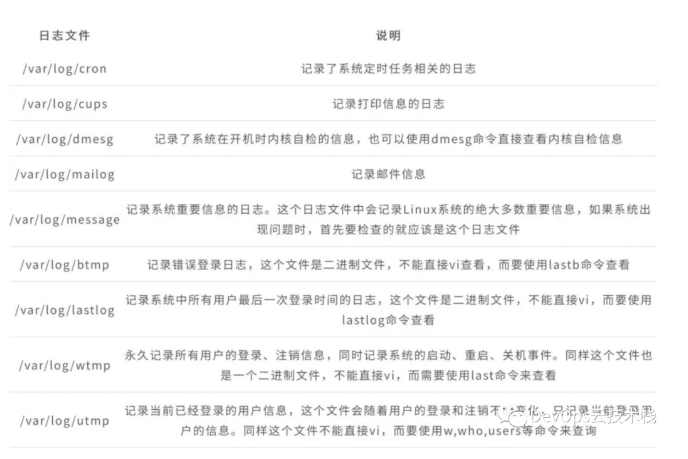
日志分析技巧:
1、定位有多少 IP 在爆破主机的 root 帐号:
grep "Failed password for root" /var/log/secure | awk '{print $11}' | sort | uniq -c | sort -nr | more
#定位有哪些 IP 在爆破:
grep "Failed password" /var/log/secure|grep -E -o "(25[0-5]|2[0-4][0-9]|[01]?[0-9][0-9]?).(25[0-5]|2[0-4][0-9]|[01]?[0-9][0-9]?).(25[0-5]|2[0-4][0-9]|[01]?[0-9][0-9]?).(25[0-5]|2[0-4][0-9]|[0 1]?[0-9][0-9]?)"|uniq -c
# 爆破用户名字典是什么?
grep "Failed password" /var/log/secure|perl -e 'while($_=<>){ /for(.*?) from/; print "$1\n";}'|uniq -c|sort -nr
2、登录成功的 IP 有哪些:
grep "Accepted " /var/log/secure | awk '{print $11}' | sort | uniq -c | sort -nr | more
# 登录成功的日期、用户名、IP:
grep "Accepted " /var/log/secure | awk '{print $1,$2,$3,$9,$11}'
3、增加一个用户 kali 日志:
Jul1000:12:15 localhostuseradd[2382]: newgroup: na me=kali, GID=1001 Jul1000:12:15localhostuseradd[2382]: newuser: nam e=kali, UID=1001, GID=1001, home=/home/kali , shell=/bin/bash
Jul1000:12:58 localhostpasswd: pam_unix(passwd:cha uthtok): passwordchangedforkali
# grep"useradd"/var/log/secure
4、删除用户 kali 日志:
Jul1000:14:17 localhostuserdel[2393]: deleteuser'k ali'
Jul1000:14:17 localhostuserdel[2393]: removedgroup 'kali' ownedby'kali'
Jul1000:14:17 localhostuserdel[2393]: removedshado wgroup'kali' ownedby'kali'
# grep"userdel"/var/log/secure
5、su 切换用户:
Jul 10 00:38:13 localhost su: pam_unix(su-l:session): session opened for user good by root(uid=0)
# sudo 授权执行:
sudo -lJul
10 00:43:09 localhost sudo: good : TTY=pts/4 ; PWD=/home/good ; USER=root ; COMMAND=/sbin/shutdown -r now
二: 应急响应实战之 SSH 暴力破解
SSH是一种协议,专门为远程登录会话和其他网络服务提供安全性。它被广泛认可为一种可靠的安全协议,其主要功能是加密远程登录会话数据,确保数据传输的安全性。然而,如果SSH口令的长度太短或者复杂度不够,比如仅包含数字或仅包含字母等,那么可能容易受到攻击者的攻击。一旦攻击者获取了这样的口令,他们就可以直接登录系统并获得控制服务器的全部权限。在使用SSH时,我们应该选择足够长且复杂度较高的口令,以提高系统的安全性。
应急场景
某天,网站管理员登录服务器进行巡检时,发现端口连接里存在两条可疑 的连接记录,如下图:
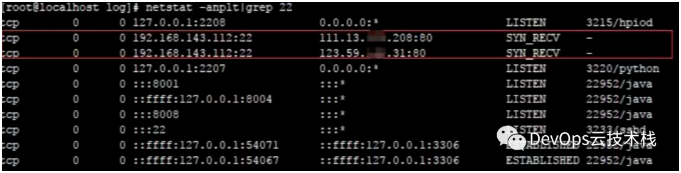
1、TCP 初始化连接三次握手吧:发 SYN 包,然后返回 SYN/ACK 包, 再发 ACK 包,连接正式建立。但是这里有点出入,当请求者收到 SYS/ACK 包后,就开始建立连接了,而被请求者第三次握手结束后才建立连接。
2、客户端 TCP 状态迁移:
CLOSED -> SYN_SENT -> ESTABLISHED -> FIN_WAIT_1 -> FIN_WAIT_2 -> TIME_WAIT -> CLOSED
# 服务器 TCP 状态迁移:
CLOSED -> LISTEN -> SYN recv -> ESTABLISHED -> CLOSE_WAIT -> LAST_ACK -> CLOSED
3、当客户端开始连接时,服务器还处于 LISTENING,客户端发一个 SYN 包后,服务端接收到了客户端的 SYN 并且发送了 ACK 时,服务器处于 SYN_RECV 状态,然后并没有再次收到客户端的 ACK 进入 ESTABLISHED 状态,一直停留在 SYN_RECV 状态。
在这里,SSH(22)端口,两条外网 IP 的 SYN_RECV 状态连接,直觉 告诉了管理员,这里一定有什么异常。
日志分析
SSH 端口异常,我们首先有必要先来了解一下系统账号情况:
A、系统账号情况
1、除 root 之外,是否还有其它特权用户 (uid 为 0)
[root@duidian ~]# awk -F: '$3==0{print $1}' /etc/passwd
root
2、可以远程登录的帐号信息
[root@duidian ~]# awk '/$1|$6/{print $1}' /etc/shadow
root:$6$38cKfZDjsTiUe58V$FP.UHWMObqeUQS1Z2KRj/4EEcOPi.6d1XmK HgK3j3GY9EGvwwBei7nUbbqJC./qK12HN8jFuXOfEYIKLID6hq0::0:99999:7: ::
我们可以确认目前系统只有一个管理用户 root。
接下来,我们想到的是 /var/log/secure,这个日志文件记录了验证和授权方面的信息,只要涉及账号和密码的程序都会记录下来。
B、确认攻击情况:
1、统计了下日志,发现大约有 125284 次登录失败的记录,确认了服务器在遭受暴力破解
[root@duidian ~]# grep -o "Failed password" /var/log/secure|uniq -c
125284 Failed password
2、输出登录爆破的第一行和最后一行,确认爆破时间范围:
[root@duidian ~]# grep "Failed password" /var/log/secure|head -1
Jul 11 20:14:59 localhost sshd[14323]: Failed password for invalid user qwe from 111.13.xxx.xxx port 1503 ssh2
[root@duidian ~]# grep "Failed password" /var/log/secure|tail -1
Jul 14 12:37:21 localhost sshd[2654]: Failed password for root from 111.13.xxx.xxx port 13068 ssh2
3、进一步定位有哪些 IP 在爆破?
[root@duidian ~]# grep "Failed password" /var/log/secure|grep -E -o "(25[0-5]|2[0-4][0-9]|[01]?[0-9][0-9]?).(25[0-5]|2[0-4][0-9]|[01]?[0-9][0-9]?). (25[0-5]|2[0-4][0-9]|[01]?[0-9][0-9]?).(25[0-5]|2[0-4][0-9]|[01]?[0-9][0-9]?)" |uniq -c | sort -nr
12622 23.91.xxx.xxx 8942 114.104.xxx.xxx 8122 111.13.xxx.xxx 7525 123.59.xxx.xxx ...................
4、爆破用户名字典都有哪些?
[root@duidian ~]# grep "Failed password" /var/log/secure|perl -e 'while($_=<>){ /for(.*?) from/; print "$1\n";}'|uniq -c|sort -nr
9402 root
3264 invalid user oracle
1244 invalid user admin
1024 invalid user user
.....................
C、管理员最近登录情况:
1、登录成功的日期、用户名、IP:
[root@duidian ~]# grep "Accepted " /var/log/secure | awk '{print $1,$2,$3,$9,$11}'
Jul 9 09:38:19 root 192.168.13.100
Jul 9 14:55:56 root 192.168.13.100
Jul 10 08:54:56 root 192.168.13.100
Jul 10 16:25:39 root 192.168.13.100
............................
通过登录日志文件分析,并未发现异常用户的登录时间和登录 IP。
2、顺便统计一下登录成功的 IP 有哪些:
[root@duidian ~]# grep "Accepted " /var/log/secure | awk '{print $11}' | sort | uniq -c | sort -nr | more
27 192.168.14.1
经过日志分析发现,攻击者采用了大量的用户名进行暴力破解的攻击。然而从近期系统管理员的登录记录来看,并没有发现异常登录情况。因此,我们需要进一步对网站服务器进行入侵排查,具体的细节不在此处展开。
处理措施
SSH 暴力破解其实十分普遍,如何保护服务器免遭暴力破解攻击,总结了 下面几种措施:
1、禁止对公网开放管理端口,若必须开放应限定管理 IP 地址并加强口令 安全审计(口令长度不低于 8 位,由数字、大小写字母、特殊字符等至少 两种以上组合构成)。
2、更改服务器 ssh 远程端口。
3、部署入侵安全检测设备,增强安全防护。
** **
三: 应急响应实战之短连接
短连接(Short Connection)是相对于长连接而言的概念。它指的是在数据传送过程中,只有在需要发送数据时才建立一个连接,并在数据发送完成后断开此连接。换句话说,每次连接只完成一个业务的发送。在系统维护中,很难直观地觉察到短连接的存在,通常需要依靠网络安全设备或抓包分析来才能发现。
应急场景
网络管理员在出口 WAF 检测到有台服务器在不断向香港IP发起请 求 ,感觉很奇怪,赶紧登录服务器排查,想要找到发起短连接的进程。
日志分析
登录服务器查看端口和进程,但都没发现发现服务器异常,但是在多次刷新查看端口连接时,可以查看连接。有时候一直刷这条命令好十几次才会出现, 像这种的短连接极难捕捉到对应的进程和源文件。
手动捕捉很难追踪,于是动手写了一个小脚本来捕捉短 连接对应的 pid 和源文件。
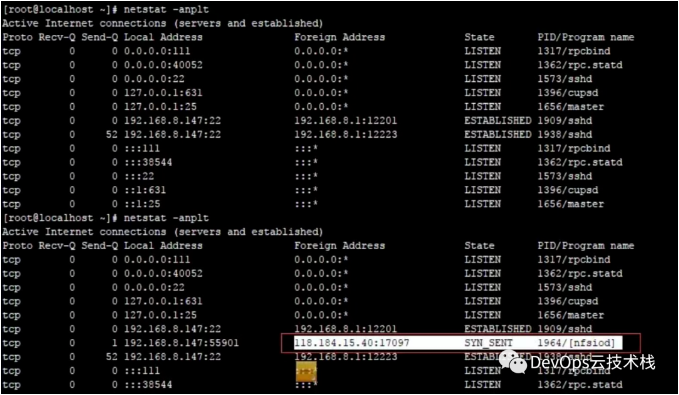
脚本文件如下:
#!/bin/bash
ip=118.184.15.40
i=1
while:
do
tmp=netstat -anplt|grep $ip|awk -F'[/]''{print $1}'|awk '{print $7}'
#echo $tmp
if test -z "$tmp" then
((i=i+1))
else
for pid in$ tmp; do
echo "PID: " ${pid}
result=`ls -lh /proc/$pid | grep exe` echo "Process: " ${result}
kill -9 $pid
done
break
fi
done
echo "Total number of times: "${i}
运行结果如下:
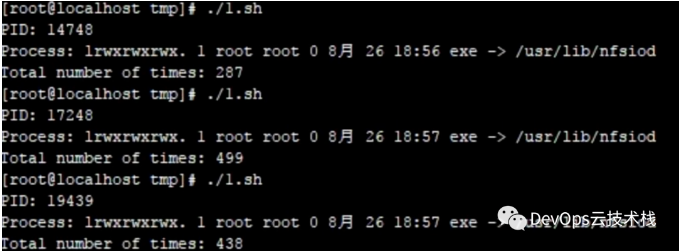
跑了三次脚本,可以发现短连接每次发起的进程 Pid 一直在变,但已经捕 捉到发起该异常连接的进程源文件为 /usr/lib/nfsiod
小结
本文对短连接的概念进行了简要介绍,并提供了捕捉短连接源文件的技巧。从安全管理员的角度出发,应该加强对网络安全设备的管理,通过在网络层级上发现那些在系统层面很难被觉察到的安全威胁。


 浙公网安备 33010602011771号
浙公网安备 33010602011771号